Impression de fichiers mémorisés en mémoire USB directement de la machine
Il est possible d'imprimer des fichiers mémorisés en mémoire USB directement de la machine. Puisqu'un ordinateur n'est pas requis pour l'impression, il est facile de transporter les données et de les imprimer hors du bureau. Ainsi, tout besoin immédiat d'impression est satisfait.
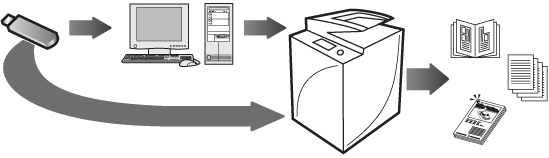
|
Condition requise
|
|
(Pour imprimer un fichier XPS) Le Kit d'impression (pour PDF/XPS) est activé.
|
|
REMARQUE
|
||||||||||||
|
Les réglages ci-dessous sont obligatoires pour utiliser la mémoire USB.
[Réglages d'affichage empl. mémo] doit être défini sur "Oui".
[Utiliser pilote MEAP pour périph. externe USB] doit être défini sur "Non".
<Utiliser fonction d'impr.> est réglé sur "Oui" dans [Utiliser fonction lecture/impression].
|
Cette section présente la procédure pour imprimer des fichiers mémorisés en mémoire USB.
Les écrans peuvent être différents suivant le modèle de machine et les produits en option installés.
Suivre les procédures ci-après.
Insertion de la mémoire USB
Impression depuis la mémoire USB
Retrait de la mémoire USB
Insertion de la mémoire USB
|
IMPORTANT
|
|
Le seul format de mémoire USB pris en charge est FAT32.
Avant d'insérer la mémoire USB, s'assurer que la mémoire USB est dirigée dans le bon sens. Dans le cas contraire, la mémoire USB et la machine risquent d'être endommagées.
|
1.
Insérer la mémoire USB dans le port USB de la machine.
L'emplacement du port USB varie suivant la machine utilisée. Pour plus d'informations, voir "Nomenclature".
Un message indiquant que la mémoire USB est connectée et le bouton de retrait  s'affiche sur l'afficheur tactile.
s'affiche sur l'afficheur tactile.
 s'affiche sur l'afficheur tactile.
s'affiche sur l'afficheur tactile.
Impression depuis la mémoire USB
1.
Appuyer sur [Accès fich. enregistrés] sur l'écran Menu principal.

2.
Appuyer sur [Support mémoire].

L'écran de sélection des supports mémoire s'affiche.
3.
Sélectionner la mémoire USB voulue.
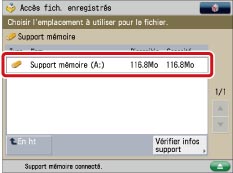
4.
Sélectionner le fichier à imprimer → appuyer sur [Imprimer].
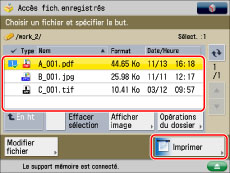
Si cinq fichiers ou plus sont mémorisés, appuyer sur [ ] ou sur [
] ou sur [ ] pour les parcourir.
] pour les parcourir.
 ] ou sur [
] ou sur [ ] pour les parcourir.
] pour les parcourir.Il est possible de sélectionner et d'imprimer plusieurs fichiers avec les mêmes réglages s'ils présentent le même format.
Il est cependant impossible d'imprimer plus de six fichiers simultanément.
Il n'est pas possible de sélectionner et d'imprimer plusieurs fichiers dont les formats, tels que JPEG et TIFF, diffèrent de l'un à l'autre.
|
REMARQUE
|
|
Pour annuler une sélection, sélectionner de nouveau le fichier.
Pour annuler tous les fichiers, appuyer sur [Effacer sélection].
|
5.
Si l'écran Choisir papier s'affiche, sélectionner le type de papier → appuyer sur [OK].
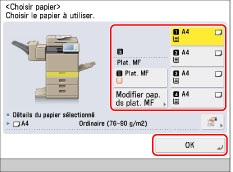
6.
Indiquer les réglages d'impression dans l'écran des réglages d'impression → appuyer sur [Début impr.].
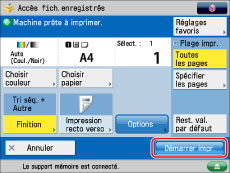
Lorsque l'impression est terminée, l'afficheur revient à l'écran de sélection des supports mémoire.
Retrait de la mémoire USB
|
IMPORTANT
|
|
Si la mémoire USB n'est pas retirée de la machine comme décrit ci-après, la mémoire USB et la machine risquent d'être endommagées. Veiller à suivre la procédure ci-dessous pour retirer la mémoire USB de la machine.
|
1.
Appuyer sur  .
.
 .
. 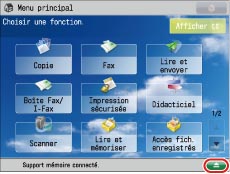
2.
Sélectionner la mémoire USB à retirer → appuyer sur [Retirer USB].
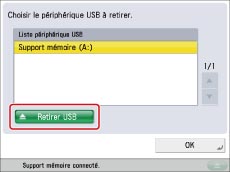
3.
Appuyer sur [OK].

Si aucun message autorisant le retrait de la mémoire USB ne s'affiche, répéter les étapes 2 et 3.
4.
Retirer la mémoire USB du port.
5.
Appuyer sur [OK].
 (Réglages/Enregistrement) → [Préférences] → [Réglages d'affichage] → [Réglages d'affichage empl. mémo.].
(Réglages/Enregistrement) → [Préférences] → [Réglages d'affichage] → [Réglages d'affichage empl. mémo.].